Bingung cara menghitung diskon menggunakan Excel? simak artikel ini untuk mengetahui cara mudah untuk menghitung diskon beserta rumus diskon di Excel!
Salah satu keuntungan menggunakan Microsoft Excel adalah kemudahan dalam mengolah angka melalui berbagai rumus yang tersedia.
Setidaknya terdapat lebih dari 400 rumus Excel. Dengan begitu, pengguna dapat mengolah data secara lebih cepat dan mudah.
Salah satunya adalah cara menghitung diskon di Excel. Artikel ini akan menjelaskan cara menghitungnya menggunakan rumus diskon di Excel.
Ingin tahu caranya? Mari simak ulasan ini hingga selesai.
Cara Menghitung Rumus Diskon di Excel
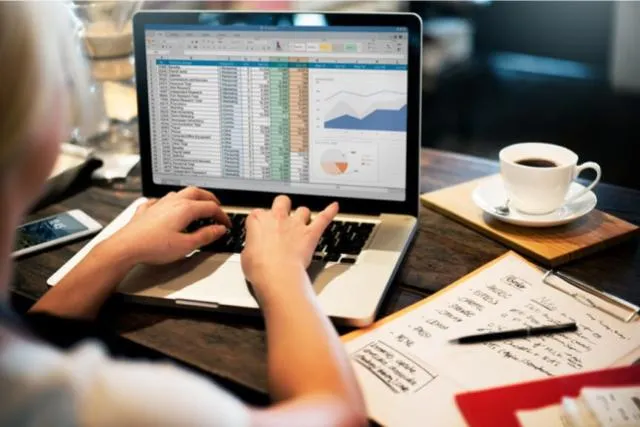
Diskon adalah potongan harga pada suatu produk atau layanan yang perusahaan berikan kepada konsumen.
Seringkali, perusahaan memberikan diskon sebagai bagian dari strategi pemasaran, sehingga dapat menarik lebih banyak pelanggan.
Dengan menggunakan Excel pengguna seperti menghitung nominal diskon, harga setelah diskon, hingga persentase diskon.
Tentunya dua dari keterangan dari harga penjualan, persentase diskon, dan harga diskon harus terisi untuk mengetahui nilai salah satu keterangan yang diinginkan.
Melansir dari berbagai sumber, berikut adalah cara menghitung menggunakan rumus diskon Excel:
Baca juga: Rumus IF Bertingkat di Excel, Ini Formula dan Contohnya!
Rumus Excel Diskon dengan Pengurangan
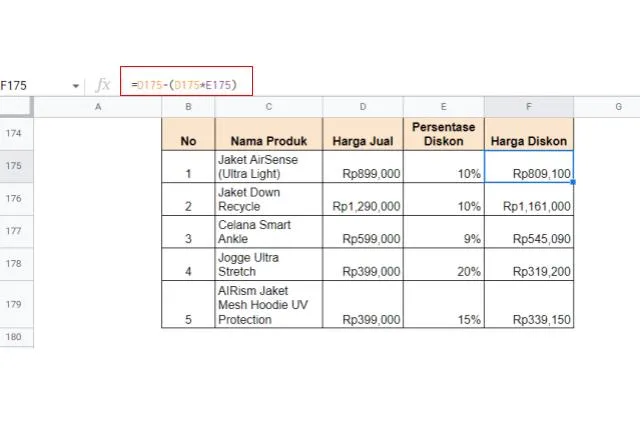
Pertama, cara menghitung potongan harga dengan rumus diskon di Excel melalui pengurangan sederhana untuk mengetahui harga diskon dengan dua informasi, yaitu harga jual dan persentase diskon.
Langkahnya adalah:
- Pilih sel untuk menempatkan hasil atau harga diskon, dalam contoh ini yaitu sel F175
- Kemudian tuliskan rumus =D175-(D175*E175) pada sel tujuan
- Lalu tekan Enter untuk mendapatkan hasilnya
- Setelah itu, tarik ke bawah pada ujung kanan bawah di sel F175 untuk mendapatkan harga diskon semua sel
Rumus Discount Excel dengan Perkalian
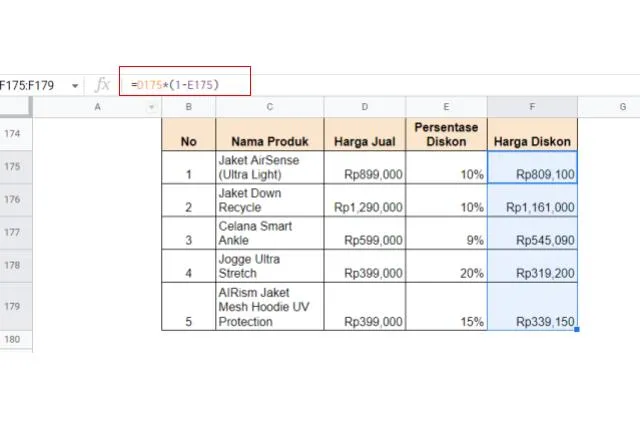
Cara menghitung diskon selanjutnya adalah menggunakan rumus perkalian. Dalam rumus diskon Excel ini terdapat dua informasi yaitu harga jual dan persentase diskon.
Berikut adalah langkah-langkah mendapat harga diskon dari rumus perkalian seperti pada gambar:
- Sama seperti sebelumnya, pilih sel untuk menempatkan harga diskon, dalam contoh ini yaitu F175
- Kemudian tuliskan rumus =D175*(1-E175) di sel tujuan
- Selanjutnya tekan tombol Enter
- Maka akan tampil hasilnya, tarik ujung kanan bawah sel harga diskon ke bawah sampai semua sel terisi
- Dengan begitu, bisa langsung mendapatkan harga diskon dari semua jenis produk.
Cara Menghitung Rumus Diskon Excel untuk Mendapatkan Persentase
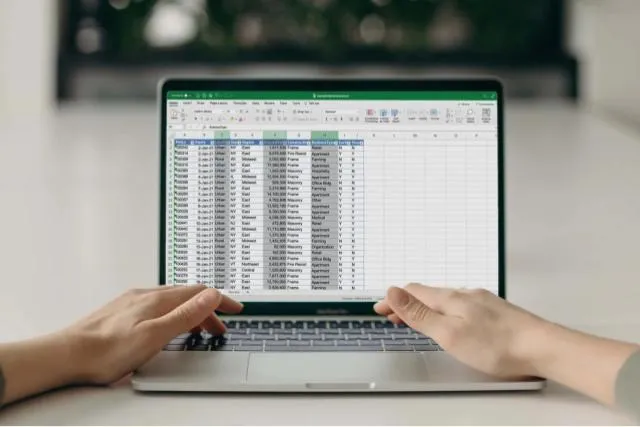
Setelah menghitung harga diskon menggunakan rumus pengurangan dan perkalian, anda juga bisa menghitung keterangan lainnya.
Misalnya ingin mengetahui persentase diskon. Dengan informasi harga jual dan harga diskon, maka bisa mencoba menghitung melalui rumus Excel Diskon.
Berikut adalah kedua caranya:
1. Membagi dengan Harga Asli
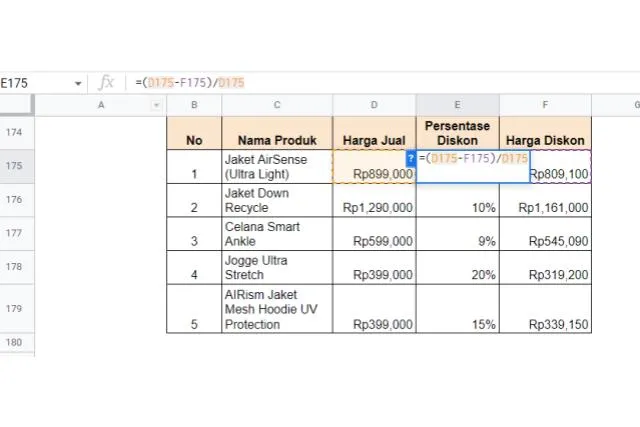
Masih menggunakan contoh kasus yang sama, namun kali ini yang akan kita cari adalah persentase diskon. Berikut adalah langkah-langkah untuk mengetahui persentase diskon dengan membagi harga asli:
- Pilih sel tujuan, dalam hal ini sel Persentase Diskon (E175)
- Setelah itu ketik rumus =(D175-F175)/D175 yaitu (Harga Jual – Harga Diskon)/Harga Jual
- Kemudian tekan Enter
- Setelah tampil hasilnya, tarik ke bawah pada bagian ujung kanan sel E175 untuk mendapatkan nilai pada sel lainnya
2. Mengurangi dengan Angka 1 (Satu)
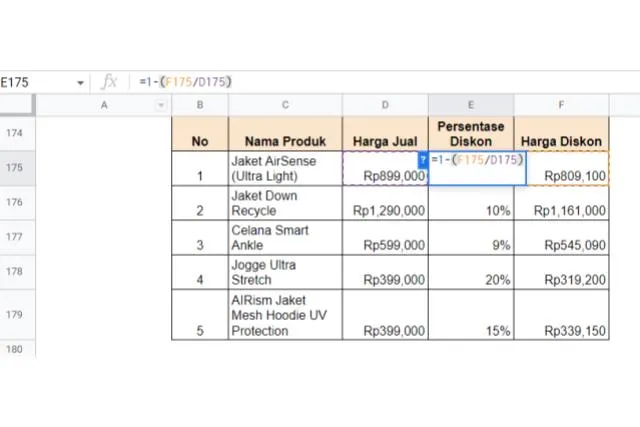
Cara lain untuk mendapatkan nilai persentase diskon adalah mengurangi angka 1 dengan perbandingan harga diskon dan harga jual.
Berikut adalah langkah-langkahnya:
- Pilih sel Persentase Diskon pada contoh yaitu sel E175
- Kemudian ketik rumus =1-(F175/D175) pada sel tujuan
- Setelah itu tekan tombol Enter
- Lanjutkan dengan menarik ke bawah pada ujung kanan bawah di sel E175 untuk mendapatkan nilai yang nama produk lainnya
3. Menggunakan Rumus IF
Rumus IF jika bisa kamu gunakan untuk menghitung diskon persen apabila ada syarat tertentu. Untuk memahaminya kamu bisa melihat contoh di bawah ini.
Jika harga produk X lebih dari Rp. 3.000.000, maka diskon yang diberikan adalah 10%. Jika produk tersebut kurang dari Rp. 3.000.000, maka tidak ada diskon yang berlaku.
Cara menghitungnya menggunakan rumus IF adalah dengan =IF (B2>3000000,B3*10%,0). Harga produk X di atas dan diskon 10% maka potongan harganya menjadi 300.000.
Cara Menghitung Diskon Lainnya
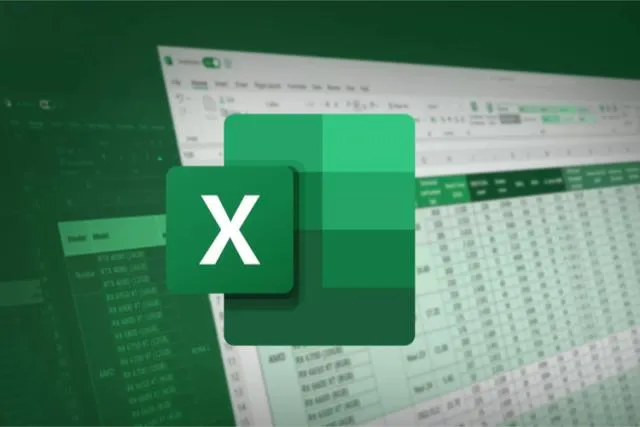
Selain dengan menggunakan rumus diskon Excel, anda juga bisa menghitung diskon dengan berbagai cara lainnya, ada cara biasa, cara cepat, hingga diskon ganda.
Simak lebih lanjut langkah-langkah berdasarkan contohnya berikut ini.
Cara Biasa
Sebagai contoh, anda ingin mencari harga akhir dari diskon 20% pada barang yang memiliki harga jual Rp100.000. Maka cara menghitungnya hanya dengan mengalikan persentase diskon dengan harga jual tersebut.
Untuk mendapatkan nilai akhir cara menghitungnya adalah: Rp100.000 x 20% = Rp20.000 (ini adalah nilai diskon.
Harga setelah diskon adalah Rp100.000 – Rp20.000 = Rp80.000
Jadi, harga akhir setelah mendapat diskon 20% adalah Rp80.000
Cara Cepat
Masih dari contoh yang sama, terdapat cara cepat untuk mengetahui harga akhir atau harga setelah diskon.
Caranya adalah dengan mengalikan harga jual dengan hasil pengurangan persentase diskon dengan 100%.
Dengan menggunakan cara ini dari contoh yang sama, berikut adalah langkahnya:
Rp100.000 x (100% – 20%)
Rp100.000 x 80% = Rp80.000
Maka mendapatkan hasil yang sama dan lebih cepat, yaitu harga setelah diskon Rp80.000.
Rumus Diskon Excel untuk Diskon Ganda
Lantas bagaimana cara menghitung saat mendapatkan diskon ganda? Sama seperti sebelumnya, caranya hanya dengan mengalikan harga jual dengan persentase diskon.
Namun, pada diskon ganda terdapat dua kali pengalian yaitu persentase diskon pertama, dan mengalikan hasilnya dengan persentase diskon kedua.
Contohnya:
Seseorang hendak membeli baju yang memiliki harga Rp200.000, terdapat keterangan diskon 50%+10%. Maka cara rumus diskon di Excel adalah sebagai berikut:
Pada sel tujuan ketik =(harga jual*(1 – persentase diskon pertama)*(1 – persentase diskon kedua)
= (Rp200.000 x (1 – 50%)) x (1 – 10%)
= Rp90.000
Baca juga: Ini Dia! Rumus SUMIF Excel: Definisi, Sintaks, dan Contohnya
Jadi, seseorang tersebut mendapatkan harga setelah diskon sebesar Rp90.000
Demikian penjelasan cara menghitung potongan harga menggunakan berbagai rumus diskon di Excel agar bisa mengerjakan tugas dengan baik.
Untuk bisa mengerjakan tugas dengan baik, pastinya perlulah mendapatkan referensi terbaik pula.
Salah satunya dengan mencoba referensi terbaik dari Layanan Everpro Shipping.
Nikmati layanan kirim paket serba mudah dengan biaya murah!
Benefit Shipping Everpro
- Tersedia 15+ pilihan ekspedisi yang siap jemput paket anda kapan saja
- Bonus Cashback 35%
- Pencairan Dana COD Cepat
- Akses laporan aktivitas penjualan
- Sekali transaksi bisa kirim ke banyak lokasi
- Menyediakan fitur courier scoring, buyer scoring, WA checker
Daftarkan bisnis Anda bersama Everpro Shipping sekarang juga!
[maxbutton id=”7″ url=”https://customer.everpro.id/auth/login?utm_source=direct-web&utm_medium=banner&utm_campaign=LPEVPShipping-Daftar&evp_campaign_id=MC20231002162146&redirect_code=ads_service” text=”Daftar Sekarang” ]





